Wi-Fiの速度が遅い、通信が不安定とお悩みの方へ
症状A
通信速度が遅い
①端末の初期化をする。
一時的な不具合の場合、端末を初期化(リセット)することで改善する場合がございます!
ホーム画面で【≡】⇒【システム設定】⇒【リセット】の順でタップしてください。
ホーム画面で【クイックメニュー】⇒【詳細設定】⇒【メンテナンス】⇒【初期化】と選択する。
液晶に「お買い上げ時の状態に戻ります。初期化しますか?」と表示されたら「はい」をタップしてください。
ホーム画面で【クイックメニュー】⇒【詳細設定】⇒【メンテナンス】⇒【初期化】と選択する。液晶に「お買い上げ時の状態に戻ります。初期化しますか?」と表示されたら「はい」をタップしてください。
本製品の電源を入れた状態で、端末底面にあるRESETボタンを先の細いもので3秒以上長押ししてください。
※ご購入後に設定した内容はすべて削除されます。(PINコードの管理設定を除く)
十分ご注意のうえ本機能をご利用ください。

本製品の電源を入れた状態で、本体背面にあるRESETボタンを先の細いもので10秒以上長押ししてください。
※ご購入後に設定した内容はすべて削除されます。(PINコードの管理設定を除く)
十分ご注意のうえ本機能をご利用ください。
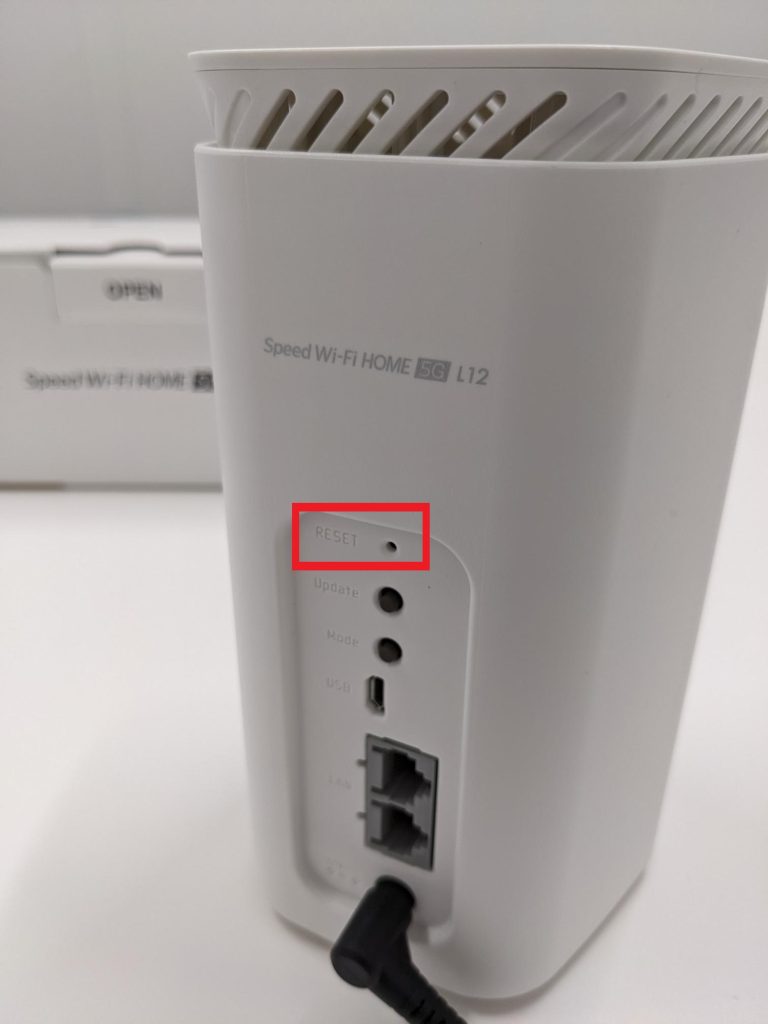
本製品の電源を入れた状態で、端末底面にあるRESETボタンを先の細いもので3秒以上長押ししてください。
※ご購入後に設定した内容はすべて削除されます。(PINコードの管理設定を除く)
十分ご注意のうえ本機能をご利用ください。
ここにL13の画像いれたい
②電波の種類を選ぶ
無線LAN(Wi-Fi®)の周波数は2種類
無線LAN(Wi-Fi®)では、2.4GHz帯と5GHz帯の2つの周波数が利用できます。
それぞれの帯域には特徴があり、周波数を変更することで改善できる場合がございます。
| 5GHz帯 ルーターの近くならオススメ!! | 2.4GHz帯 遠い部屋ならオススメ!! | |
| 電波干渉への対応 | Wi-Fiにしかない周波数帯なので同じ無線LAN利用の隣家や機器からの影響を受けにくい。 (電波干渉に強く安定) | 家電製品に使用されているため、 電波干渉が起きやすい。 |
| その他の特徴 | 壁や床を通して2階や遠い場所には届きにくい。 | ・旧パソコンや海外製スマートフォン、ゲーム機で2.4GHzのみの機種あり。 ・壁や床をはさむ2階や遠い場所には届く |
周波数の変更手順
ホーム画面左上の【≡】⇒【Wi-Fi】⇒【周波数帯】の順にタップし、
「5GHz」をご選択ください。
※注意 屋内利用のみの周波数となっております。
ホーム画面-「クイックメニュー」-「Wi-Fi周波数設定」- 「5GHz(屋内)」、「5GHz(屋外)」、「5GHz(屋外、 144ch 有)」、「5GHz(屋外、 144ch含まない)」を選択・決定し、通信が安定するかお試しください。
ホーム画面-「Wi-Fi/LAN」-「Wi-Fi周波数設定」-「5GHz(屋内)」、「5GHz(屋外)」または「5GHz(屋外144ch有)」を選択・決定し、通信が安定するかお試しください。
2.4GHzと5GHzではSSIDが異なりますので、利用したい周波数のSSIDに接続してください。
例)
2.4GHzのSSID:SPWH_L11_XXXXXX
5GHzのSSID:SPWH_L11_XXXXXX_5G
クイック設定Webにログインー「設定」ー「LAN設定」ー「帯域設定」ー「自動設定を使用する」をOFFにして【設定適用】をクリックします。
「個別設定」ー「2.4GHzを使用する」をOFF、「5GHzを使用する」をONにします。
「5GHz設定」では「5GHz屋内」/「5GHz屋外 144ch含まない」/「5GHz屋外 144ch含む」のいずれかを選択して【設定適用】をクリックします。
設定はクイック設定Web上での操作となります。
操作方法はこちら
2.4GHzと5GHzではSSIDが異なりますので、利用したい周波数のSSIDに接続してください。
例)
2.4GHzのSSID:SPWH_L13_XXXXXX
5GHzのSSID:SPWH_L13_XXXXXX_5G
モバイルの場合、パフォーマンスモードを変更することで改善される場合がございます。
パフォーマンスモードの変更手順
ホーム画面で【≡】⇒【省電力】 から、「ハイパフォーマンスモード」を選択してください。
ホーム画面-「クイックメニュー」-「ECO」-「省電力モード」から
「ハイパフォーマンスモード」を選択してください。
ホーム画面-「ディスプレイ/バッテリー」(Disp/Batt)-「省電力モード」から
「ハイパフォーマンス」(HI-P)を選択してください。
症状B
通信が途切れる
①通信障害や工事情報がないかを調べる。
ご使用されている地域付近で通信障害や工事の情報がある場合、通信が不安定になることが多いです。
通信障害や工事情報がないか調べてください。
※通信障害や工事の情報があった場合は。復旧や終了するまでお待ちください。
②端末の初期化をする。
一時的な不具合の場合は、端末を初期化(リセット)することで改善される場合がございます!
初期化の変更手順
ホーム画面で【≡】⇒【システム設定】⇒【リセット】の順でタップしてください。
ホーム画面で【クイックメニュー】⇒【詳細設定】⇒【メンテナンス】⇒【初期化】と選択する。
液晶に「お買い上げ時の状態に戻ります。初期化しますか?」と表示されたら「はい」をタップしてください。
ホーム画面で【クイックメニュー】⇒【詳細設定】⇒【メンテナンス】⇒【初期化】と選択する。液晶に「お買い上げ時の状態に戻ります。初期化しますか?」と表示されたら「はい」をタップしてください。
本製品の電源を入れた状態で、端末底面にあるRESETボタンを先の細いもので3秒以上長押ししてください。
※ご購入後に設定した内容はすべて削除されます。(PINコードの管理設定を除く)
十分ご注意のうえ本機能をご利用ください。

本製品の電源を入れた状態で、本体背面にあるRESETボタンを先の細いもので10秒以上長押ししてください。
※ご購入後に設定した内容はすべて削除されます。(PINコードの管理設定を除く)
十分ご注意のうえ本機能をご利用ください。
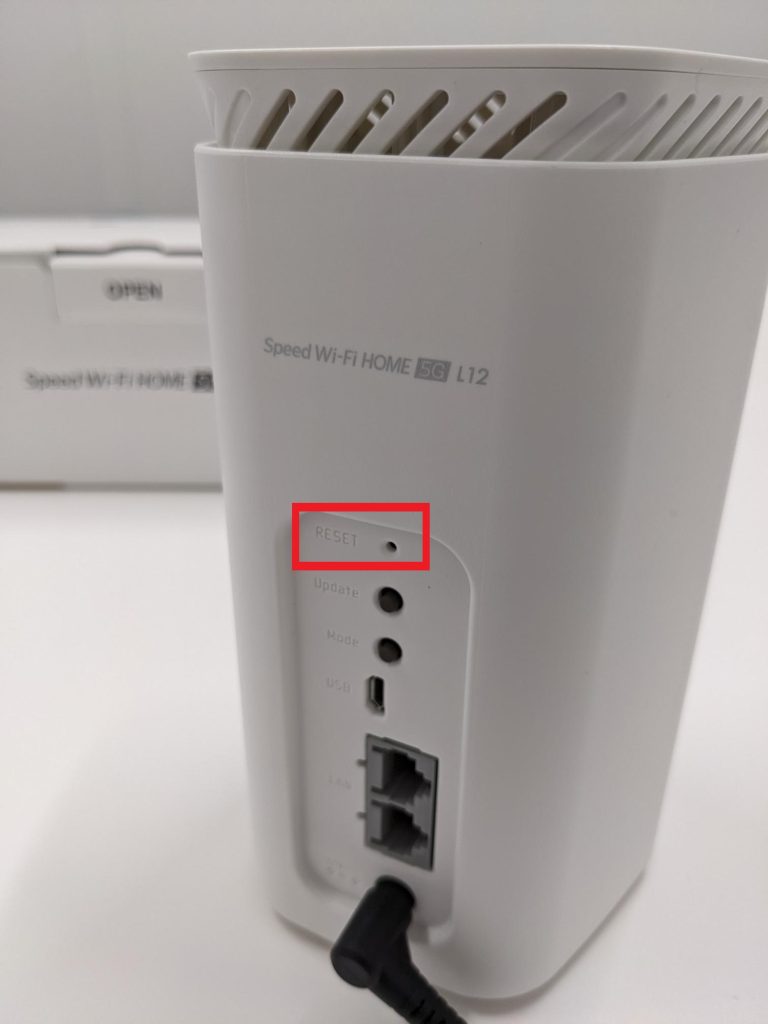
本製品の電源を入れた状態で、端末底面にあるRESETボタンを先の細いもので3秒以上長押ししてください。
※ご購入後に設定した内容はすべて削除されます。(PINコードの管理設定を除く)
十分ご注意のうえ本機能をご利用ください。
ここにL13の画像いれたい
③電波の種類を選ぶ
無線LAN(Wi-Fi®)の周波数は2種類
無線LAN(Wi-Fi®)では、2.4GHz帯と5GHz帯の2つの周波数が利用できます。
それぞれの帯域には特徴があり、周波数を変更することで改善できる場合がございます。
| 5GHz帯 ルーターの近くならオススメ!! | 2.4GHz帯 遠い部屋ならオススメ!! | |
| 電波干渉への対応 | Wi-Fiにしかない周波数帯なので同じ無線LAN利用の隣家や機器からの影響を受けにくい。 (電波干渉に強く安定) | 家電製品に使用されているため、 電波干渉が起きやすい。 |
| その他の特徴 | 壁や床を通して2階や遠い場所には届きにくい。 | ・旧パソコンや海外製スマートフォン、ゲーム機で2.4GHzのみの機種あり ・壁や床をはさむ2階や遠い場所には届く |
周波数の変更手順
ホーム画面左上の【≡】⇒【Wi-Fi】⇒【周波数帯】の順にタップし、
「5GHz」をご選択ください。
※注意 屋内利用のみの周波数となっております。
ホーム画面-「クイックメニュー」-「Wi-Fi周波数設定」- 「5GHz(屋内)」、「5GHz(屋外)」、「5GHz(屋外、 144ch 有)」、「5GHz(屋外、 144ch含まない)」を選択・決定し、通信が安定するかお試しください。
ホーム画面-「Wi-Fi/LAN」-「Wi-Fi周波数設定」-「5GHz(屋内)」、「5GHz(屋外)」または「5GHz(屋外144ch有)」を選択・決定し、通信が安定するかお試しください。
2.4GHzと5GHzではSSIDが異なりますので、利用したい周波数のSSIDに接続してください。
例)
2.4GHzのSSID:SPWH_L11_XXXXXX
5GHzのSSID:SPWH_L11_XXXXXX_5G
クイック設定Webにログインー「設定」ー「LAN設定」ー「帯域設定」ー「自動設定を使用する」をOFFにして【設定適用】をクリックします。
「個別設定」ー「2.4GHzを使用する」をOFF、「5GHzを使用する」をONにします。
「5GHz設定」では「5GHz屋内」/「5GHz屋外 144ch含まない」/「5GHz屋外 144ch含む」のいずれかを選択して【設定適用】をクリックします。
設定はクイック設定Web上での操作となります。
操作方法はこちら
2.4GHzと5GHzではSSIDが異なりますので、利用したい周波数のSSIDに接続してください。
例)
2.4GHzのSSID:SPWH_L13_XXXXXX
5GHzのSSID:SPWH_L13_XXXXXX_5G
モバイルの場合、パフォーマンスモードを変更することで改善される場合がございます。
パフォーマンスモードの変更手順
ホーム画面で【≡】⇒【省電力】 から、「エコモード」を選択してください。
ホーム画面-「クイックメニュー」-「ECO」-「省電力モード」から
「エコモード」を選択してください。
ホーム画面-「ディスプレイ/バッテリー」(Disp/Batt)-「省電力モード」から
「エコ」(ECO)を選択してください。










